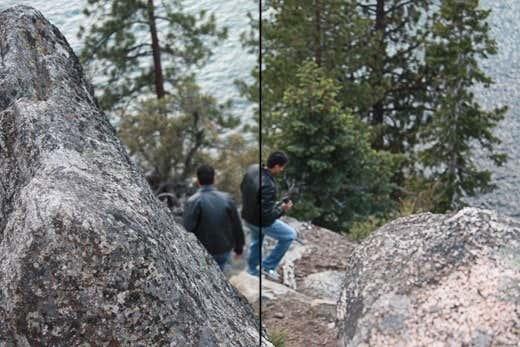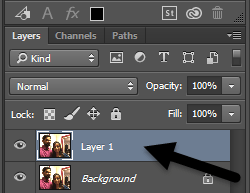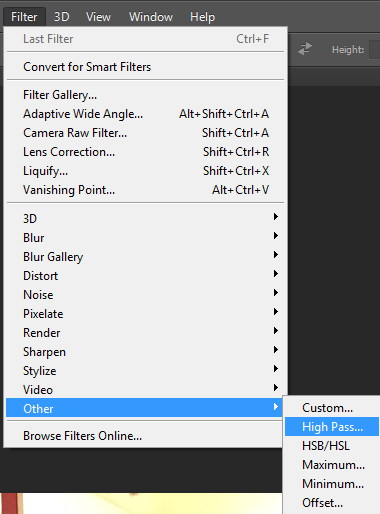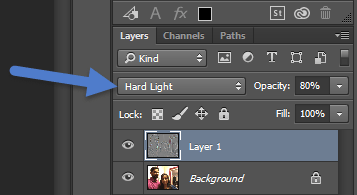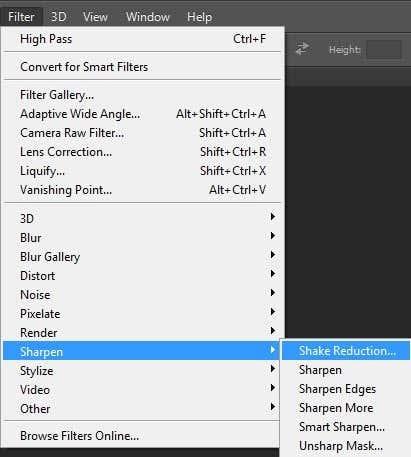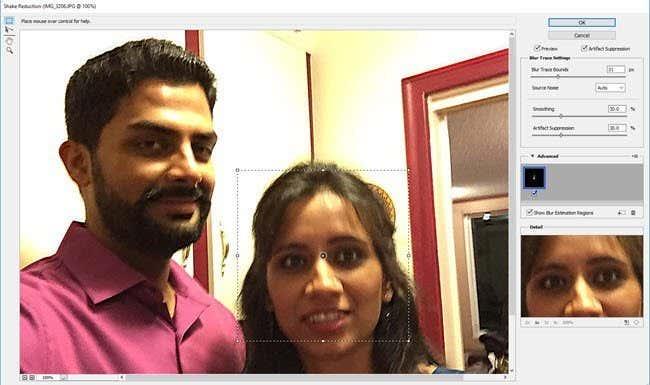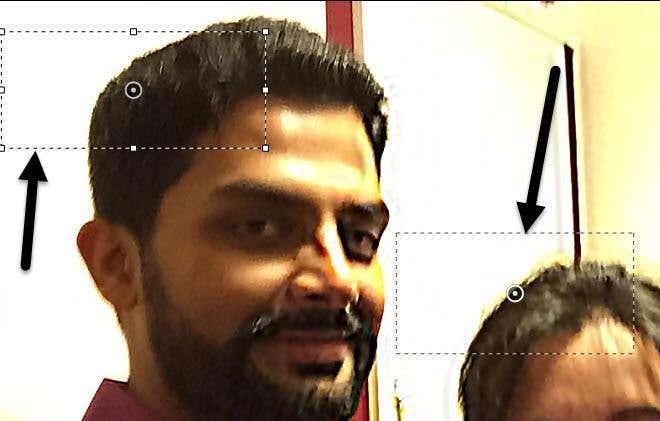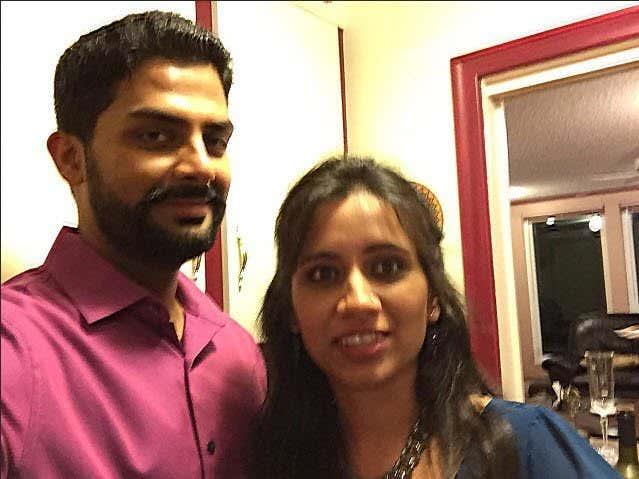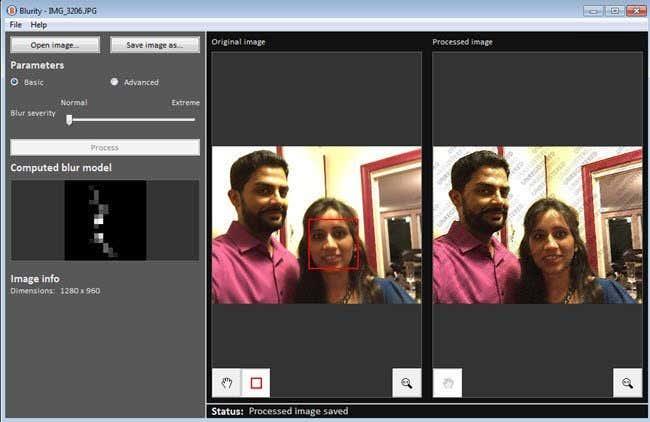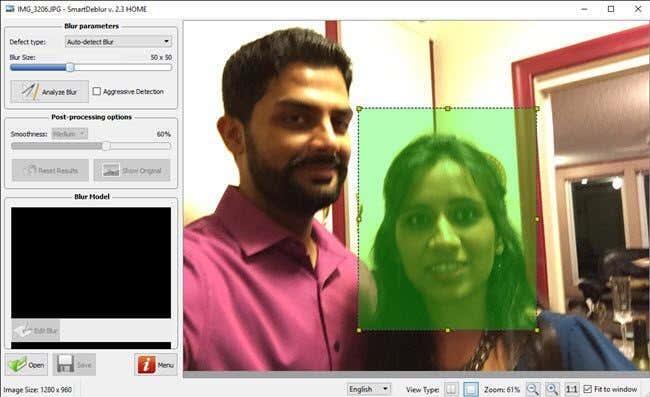Освен ако не сте професионален фотограф, има много случаи, когато страхотна снимка се разваля, защото е размазана! Независимо дали е защото нещо се движеше много бързо или поради треперене на камерата, размазаната снимка е доста безполезна.
Въпреки това, има много моменти, когато просто не можете да пресъздадете момента, уловен в тази размазана картина и да я направите по-ясна или да изострите изображението, си струва да опитате. За щастие има много инструменти, които могат да се използват за отстраняване на този проблем.
Съдържание
- Photoshop Метод 1 – Използване на допълнителен слой
- Photoshop Метод 2 – Филтър за намаляване на трептенето
- Размазване
- SmartDeblur
Софтуерните програми за подобряване на картината като Adobe Photoshop имат отлични инструменти, които помагат да направите размазаните снимки резки, но не са безплатни. В тази публикация ще говоря за няколко метода във Photoshop, които могат да ви помогнат да премахнете замъгляването на снимка. Ако снимката е наистина важна за вас, Photoshop ще ви даде най-добри резултати.
Освен това ще спомена няколко други програми, които можете да използвате, в случай че нямате инсталиран Adobe Photoshop на вашата машина. Преминете надолу към миналия метод 1 и 2, ако се интересувате от другите програми. Другите програми, които споменах, също не са безплатни, защото открих, че всички безплатни програми за редактиране на снимки основно имат една опция за изостряне, която почти винаги се представя ужасно.
Програмите по-долу са специално проектирани с персонализирани алгоритми за създаване на по-резки изображения с най-малко влошаване.
Photoshop Метод 1 – Използване на допълнителен слой
Този метод е доста прост и работи много добре за изостряне на изображения. Например, погледнете тази снимка с една замъглена страна и изострена друга.
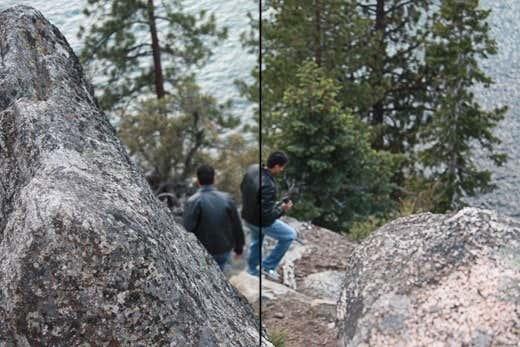
Погледнете дясната страна (заострена) и лявата страна. Виждате ли разликата в дърветата и в човека, който върви надолу? Ето как да го направите.
Първо отворете изображението във Photoshop и натиснете CTRL + J , за да дублирате фоновия слой. Не забравяйте да щракнете върху Layer 1 в панела Layers .
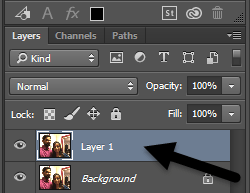
След това отидете на Filter , след това Other и изберете High Pass . Колкото по-висока е стойността, на която я зададете, толкова по-рязко ще стане вашето изображение. Ако обаче го зададете много високо, изображението ще стане зърнесто. Аз настроих моите на 10 пиксела.
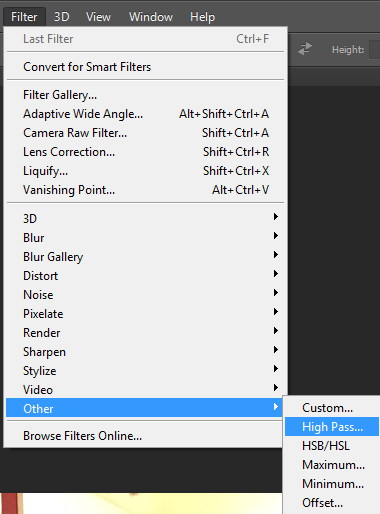
Не се притеснявайте, ако изображението ви изглежда като тъмен въглен, все още не сме приключили! Докато новият слой все още е избран, задайте режима на смесване на Hard Light и регулирайте Opacity на това, което мислите, че прави изображението да изглежда най-добре. По подразбиране е зададено на 100%, но може да получите по-добри резултати при 50% или нещо друго, така че просто си поиграйте с тази стойност.
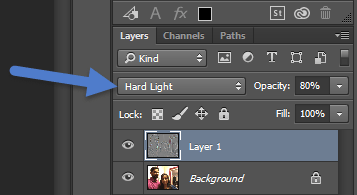
Това е! Вашето изображение вече трябва да изглежда много по-ясно! За съжаление, ако изображението ви е много размазано или замъгляването е причинено от наистина бързо движение, вероятно няма да видите голяма разлика.
Най-добрите резултати са, когато изображението просто не е на фокус, защото камерата е фокусирала върху грешен обект или нещо подобно. Ето изображението преди и след, което тествах с помощта на този метод:


Photoshop Метод 2 – Филтър за намаляване на трептенето
Горният метод беше лесният начин за изостряне на снимка във Photoshop. Усъвършенстваният метод е да използвате новия филтър за намаляване на трептенето . За да започнете да използвате този филтър, продължете напред и щракнете върху Филтър , след това Изостряне и след това Намаляване на трептенето .
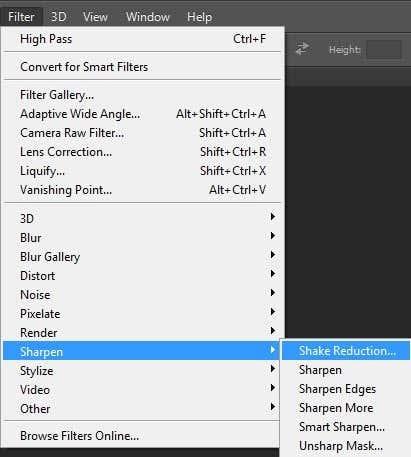
Ще се появи прозорец с изображението вляво с няколко опции вдясно. Photoshop автоматично ще се опита да разбере коя част от изображението да погледне, за да коригира замъгляването. Ще видите този раздел на изображението като пунктирани линии.
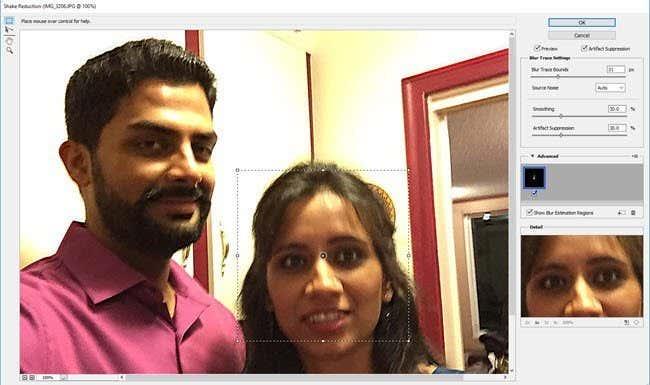
Това се нарича следа на размазване и има само една по подразбиране. Следата на размазването в идеалния случай трябва да бъде част от изображението, което има най-голям контраст на ръбовете. Така че, ако една част от изображението е ярка, а друга част е тъмна, следата на размазването трябва да включва ръба. В горния пример полето по подразбиране е около лицето й, което е добре, но не е идеално.
Можете да коригирате кутията, като плъзнете ъглите и промените размера. Можете също да щракнете върху кръга в средата, за да го преместите. Ако изображението ви е наистина голямо, можете също да създадете множество следи за замъгляване, в случай че ефектът на замъгляване е различен в различните части на изображението. За да създадете друга следа на размазване, просто щракнете и плъзнете, за да започнете да рисувате друга кутия. Създадох две следи за размазване, за да видя дали резултатите ще бъдат по-добри.
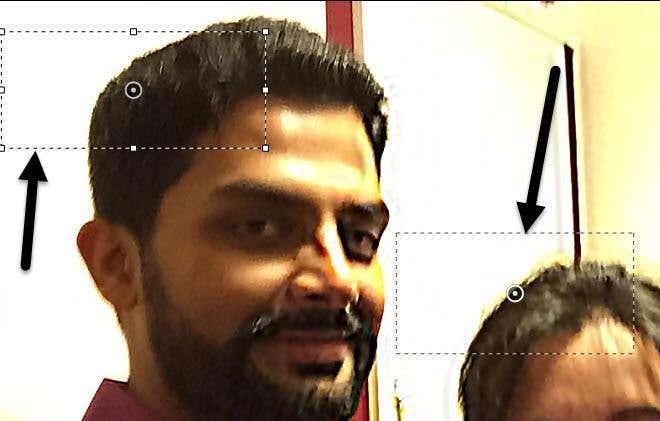
В моите тестове открих, че понякога опциите по подразбиране водят до по-добри резултати, отколкото когато промених следите на размазването. В други случаи чувствах, че регулирането на следите на замъгляването прави изображенията по-добри, така че ще трябва наистина да си поиграете с всички опции, за да получите най-добри резултати.
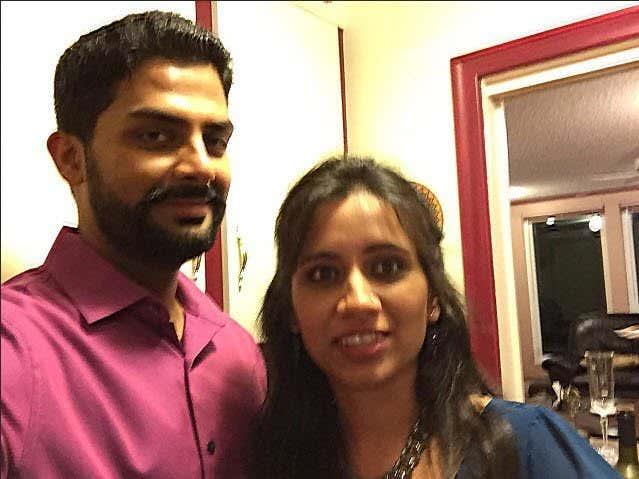
Ето окончателното изображение от метод 2, което според мен изглежда малко по-добре от резултатите от метод 1. Очевидно е далеч от идеалното, но размазаните изображения рядко могат да се превърнат отново в кристално ясни снимки.
Размазване
Blurity е програма за Windows или Mac, предназначена само за премахване на замъгляването на снимки. В моите тестове свърши отлична работа и виждам защо таксуват $79! Определено си струва да похарчите толкова много само ако изображението наистина означава много за вас или ако имате много размазани снимки, които искате да поправите.
Пуснах програмата и през VirusTotal и излезе чиста, така че не е нужно да се притеснявате за шпионски софтуер и т.н. Единственото дразнещо нещо в тази програма е, че след като я инсталирате, тя ви принуждава да преминете през този урок, който ТРЯБВА да завършите, преди действително да започнете да използвате програмата.
Както и да е, след като преминете през това, просто щракнете върху бутона Отваряне на изображение и след това щракнете където и да е върху изображението, където има добър случай на замъгляване на обект.
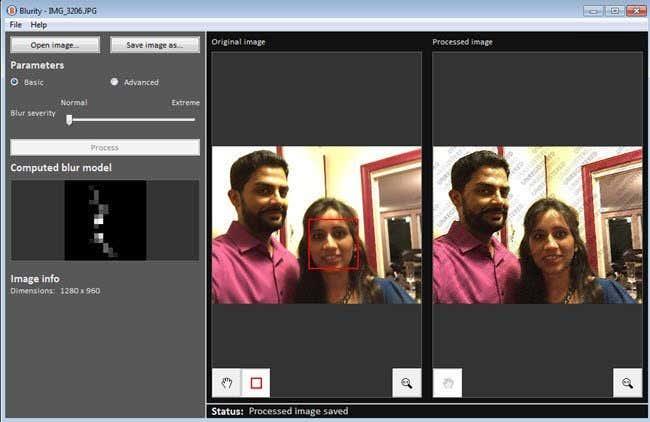
След като изберете региона, просто щракнете върху бутона Процес и той ще генерира визуализация на фиксираното замъглено изображение. Ето резултата от моето тестово изображение с водния знак все още върху изображението.

Като изключим водния знак, програмата всъщност върши много добра работа за коригиране на размазването в изображението и е по-добра, тъй като струва доста малко. За добри резултати и малко по-ниска цена вижте програмата по-долу.
SmartDeblur
Друга добра програма, предназначена само за размазани снимки, е SmartDeblur . Този ще ви върне $49, но отново върши много добра работа. След като изтеглите и инсталирате програмата, трябва да щракнете върху бутона Отвори в долната част, за да изберете вашето изображение.
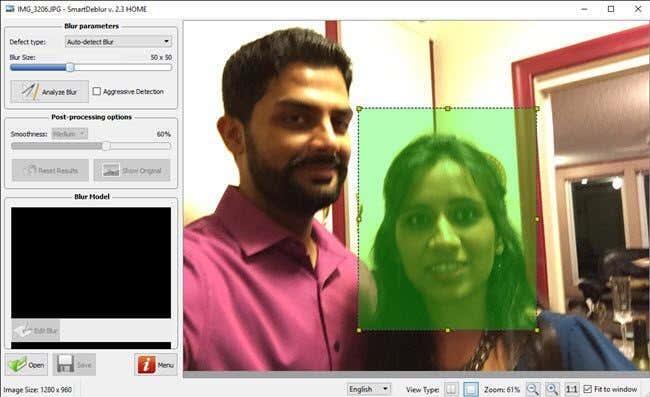
След това можете да коригирате няколко настройки като размер на замъгляване или вида на синьото ( замъгляване извън фокуса или замъгляване по Гаус ), но препоръчвам първо да отидете с настройките по подразбиране, за да видите какво прави програмата. Можете също така да изберете регион, ако желаете, или можете просто да щракнете върху Анализ на размазването и той ще анализира цялото изображение.
Може да се наложи да увеличите опцията за гладкост след това, защото установих, че настройките по подразбиране правят изображението доста зърнесто. Ето моят резултат за същото тестово изображение, използвайки 100 × 100 за размер на размазването и анализирайки цялото изображение:

Така че имате няколко метода за коригиране на размазани изображения с помощта на софтуер. Както споменах, всички безплатни инструменти, които пробвах, се представиха ужасно и затова дори не си направих труда да ги спомена. Ако имате някакви въпроси или предложения, не се колебайте да коментирате. Наслади се!